根据使用的浏览器,安装并启用广告终结者插件后,它将自动拦截和屏蔽网页上的广告内容,提供更好的浏览体验。
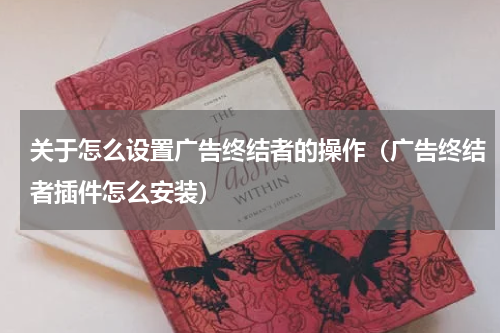
要设置广告终结者操作,首先需要安装广告终结者插件。以下是在常见浏览器中安装和设置广告终结者插件的步骤:
在Google Chrome中安装和设置广告终结者插件:
1. 打开Google Chrome浏览器。
2. 在地址栏中输入并打开 "https://chrome.google.com/webstore/category/extensions"。
3. 在搜索框中输入 "广告终结者"并按Enter键搜索。
4. 在搜索结果中找到 "广告终结者" 插件,并点击 "添加至Chrome"按钮进行安装。
5. 安装完成后,点击Google Chrome右上角的插件图标(一般为一个拼图形状的图标),找到已安装的 "广告终结者"插件,点击启用插件功能。
在Mozilla Firefox中安装和设置广告终结者插件:
1. 打开Mozilla Firefox浏览器。
2. 在地址栏中输入并打开 "https://addons.mozilla.org/en-US/firefox/"。
3. 在搜索框中输入 "广告终结者"并按Enter键搜索。
4. 在搜索结果中找到 "广告终结者"插件,并点击 "Add to Firefox"按钮进行安装。
5. 弹出对话框中,点击 "Add"按钮进行确认安装。
6. 安装完成后,点击Mozilla Firefox右上角的插件图标(一般为一个拼图形状的图标),找到已安装的 "广告终结者"插件,点击启用插件功能。
在Microsoft Edge中安装和设置广告终结者插件:
1. 打开Microsoft Edge浏览器。
2. 在地址栏中输入并打开 "https://microsoftedge.microsoft.com/addons/detail/adblock/elmanipdijihcejpolmckfifdllomkil"。
3. 在打开的页面中,点击 "Get"按钮进行安装。
4. 安装完成后,点击Microsoft Edge右上角的插件图标(一般为三个点的图标),找到已安装的 "广告终结者"插件,点击启用插件功能。
根据使用的浏览器,安装并启用广告终结者插件后,它将自动拦截和屏蔽网页上的广告内容,提供更好的浏览体验。你也可以在插件设置中进行个性化调整和配置,如允许某些网站的广告显示、自定义过滤规则等。










